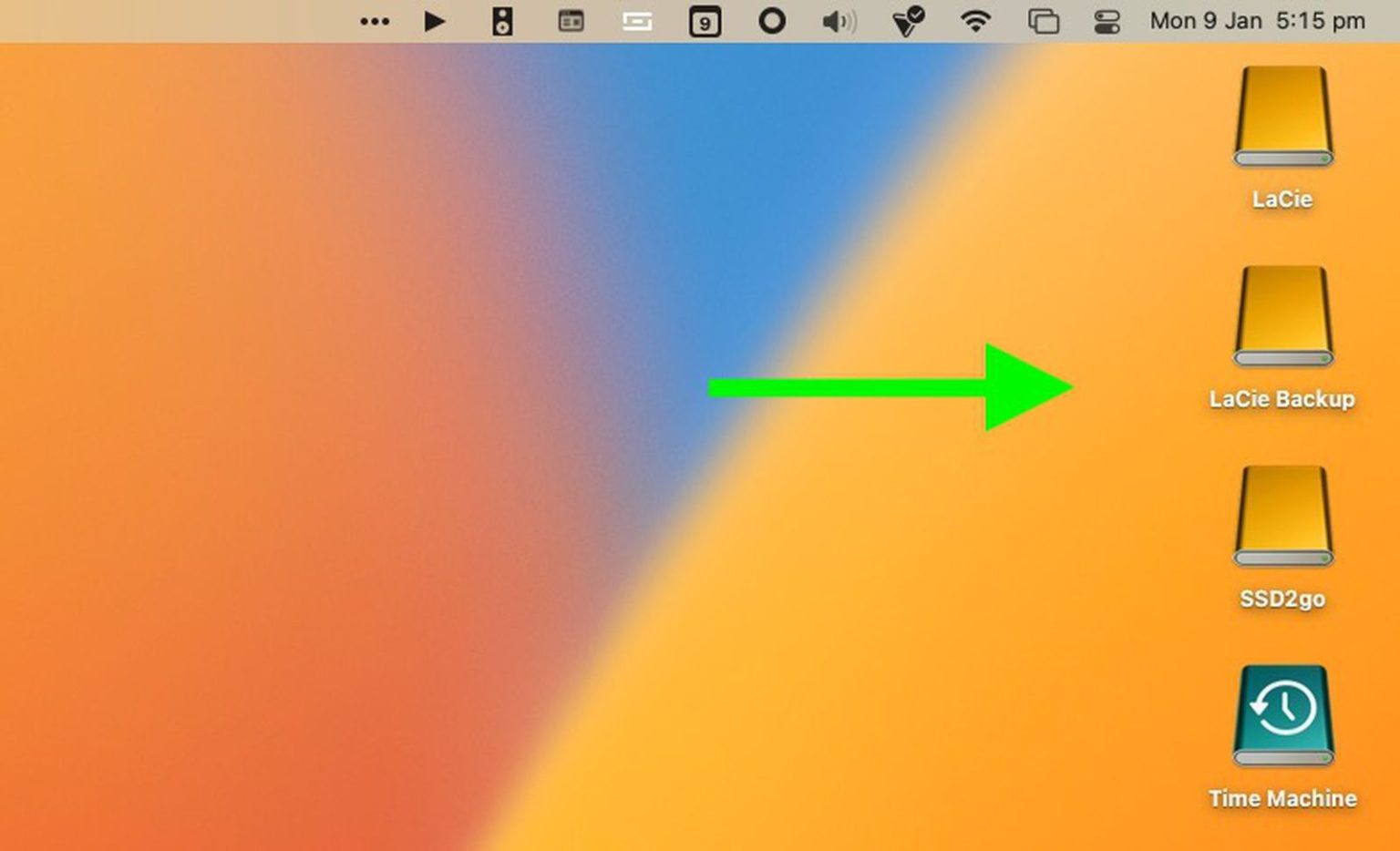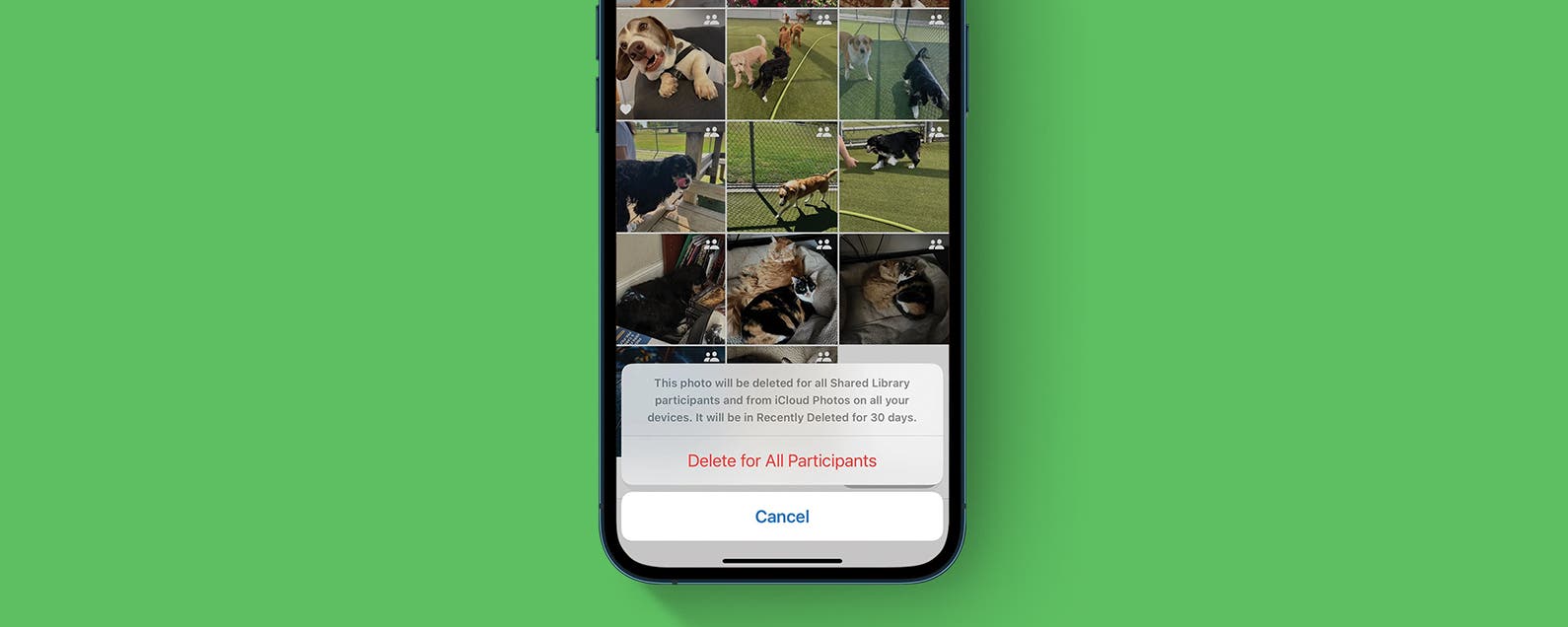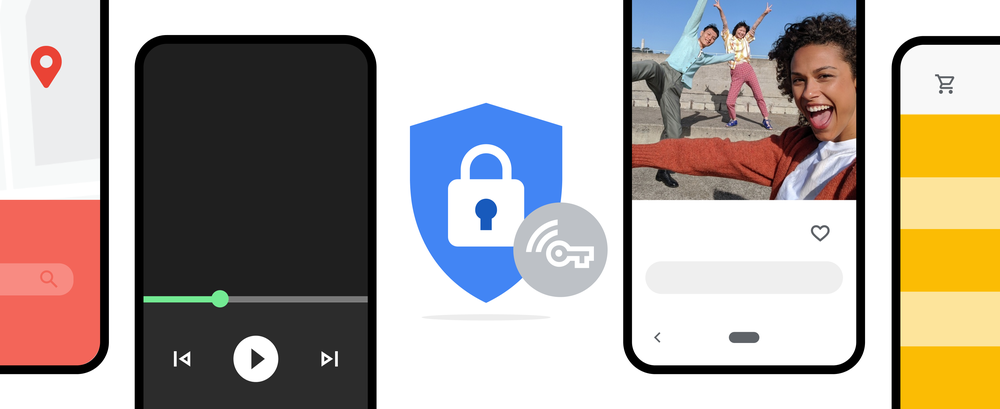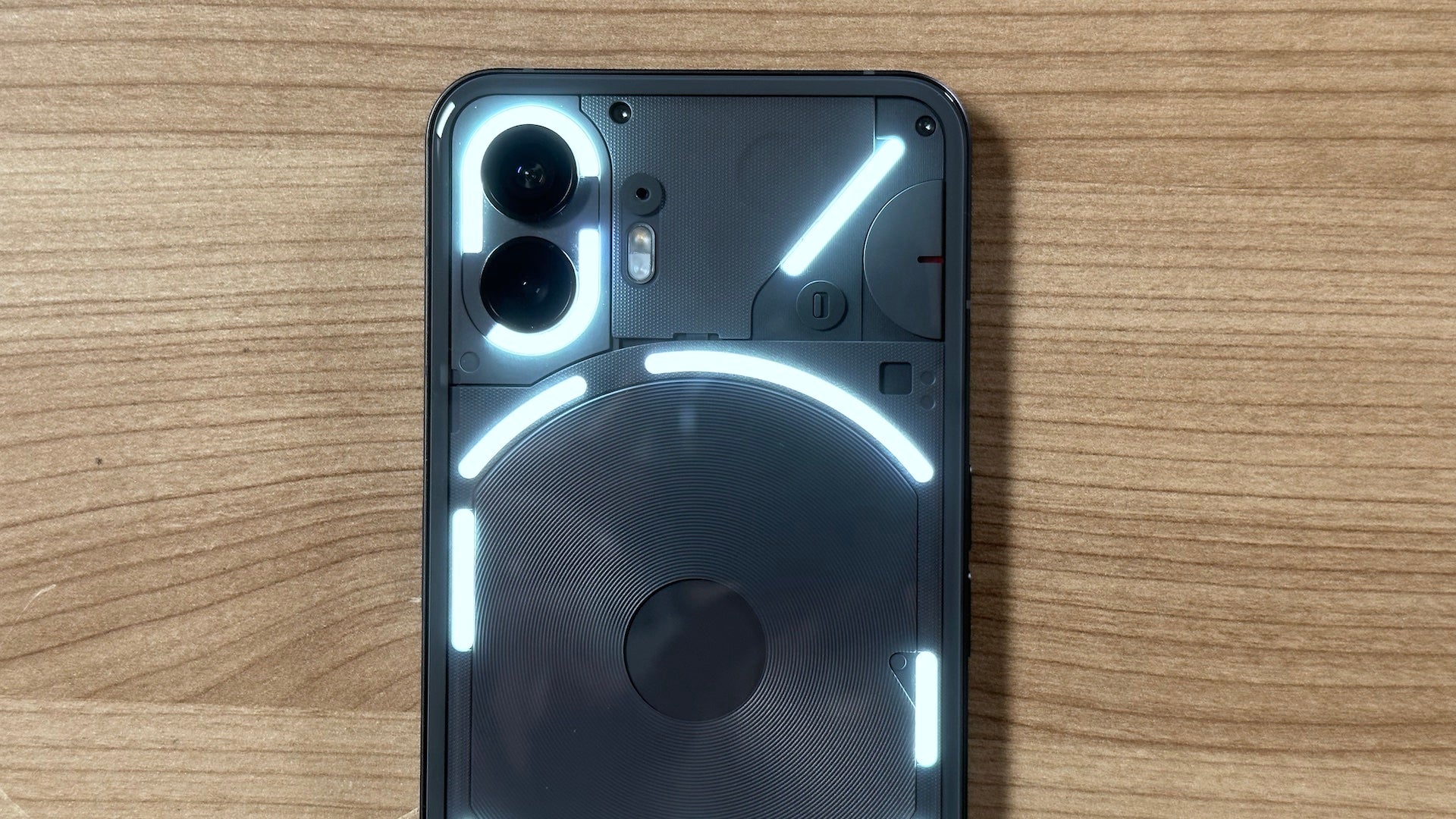Chaque fois que vous avez des disques externes connectés ou des volumes montés sur votre Mac, macOS les affiche par défaut sous forme d’icônes sur votre bureau. Si vous préférez ne pas voir ces lecteurs sur le bureau, vous pouvez modifier un paramètre dans macOS qui les masquera.
Avec le paramètre activé, les lecteurs n’apparaîtront pas sur votre bureau, vous offrant une expérience visuelle plus minimaliste, et vous pourrez toujours accéder au contenu du lecteur via le Finder. Les étapes suivantes vous montrent comment procéder.
- Cliquez sur l’icône du Finder dans le Dock pour vous assurer qu’il est actif, puis cliquez sur la barre de menus du Finder et sélectionnez Paramètres… (ou alors Préférences… dans les anciennes versions de macOS) dans le menu déroulant.
- Clique le Général onglet s’il n’est pas déjà sélectionné.
- Décochez la case à côté de Disques externes. (Vous pouvez également décocher la case à côté de CD, DVD et iPod si vous ne voulez pas qu’ils apparaissent sur le bureau lorsque vous êtes connecté.)
- Fermez les paramètres du Finder en cliquant sur le feu rouge.
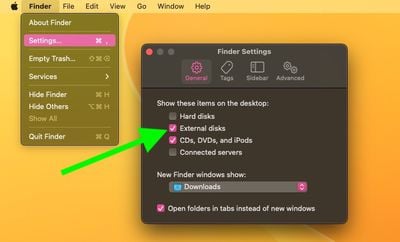
Le changement devrait prendre effet immédiatement – tous les disques externes connectés à votre Mac n’apparaîtront plus sur le bureau. Pour accéder à tous les lecteurs ou supports connectés, ouvrez une fenêtre du Finder et vous pourrez les sélectionner dans la barre latérale.
Sur une note distincte, il existe une simple commande Terminal qui transforme le Dock en un simple sélecteur d’applications en lui faisant afficher uniquement les applications en cours d’exécution sur votre Mac. Si vous aimez avoir un bureau minimaliste, pourquoi ne pas l’essayer.